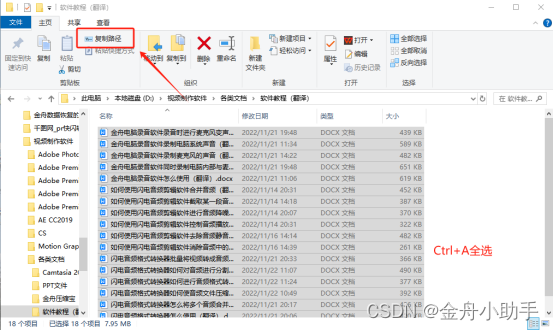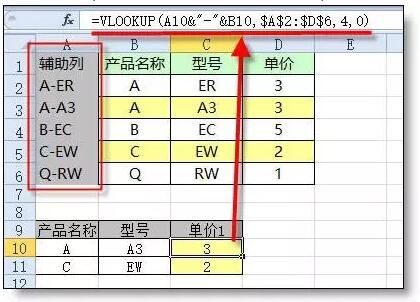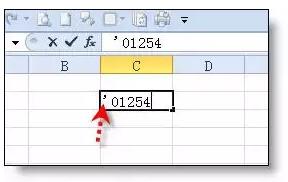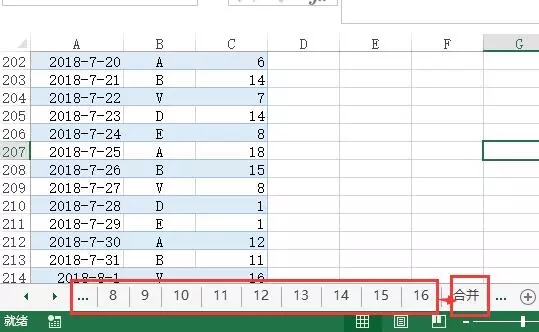兰色今天给同学们分享一个超牛的Excel技巧:多表同步筛选。这个技巧相关的教程在网上很难找到,所以同学们一定要收藏起来。
一个Excel文件中有N个月的工资表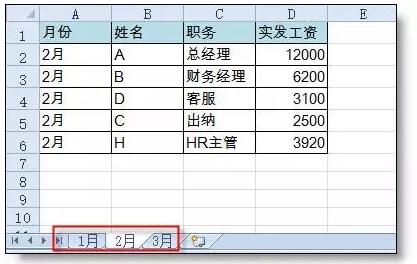
如果需要筛选出某个员工所有月份的工资情况,我们可以这样:
从A2单元格中选取 姓名,就可以从1~3月工资表中筛选出该员工的所有信息。
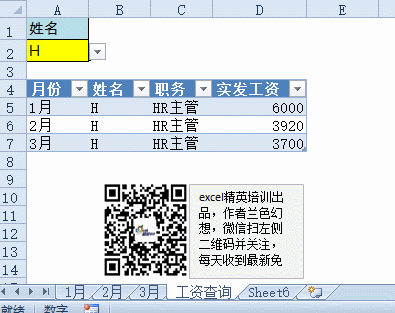
是不是很惊奇,以前从没有听说过可以多表筛选啊!今天你也可以学会!
操作步骤:
1、插入新工作表,命名“查询” 。在A2单元格中利用数据有效性 – 序列功能设置下拉菜单,可以动态选择员工姓名。
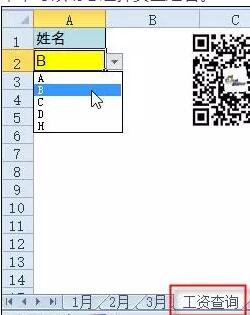 2、数据 – 自其他来源 – 来自Microsoft Query
2、数据 – 自其他来源 – 来自Microsoft Query 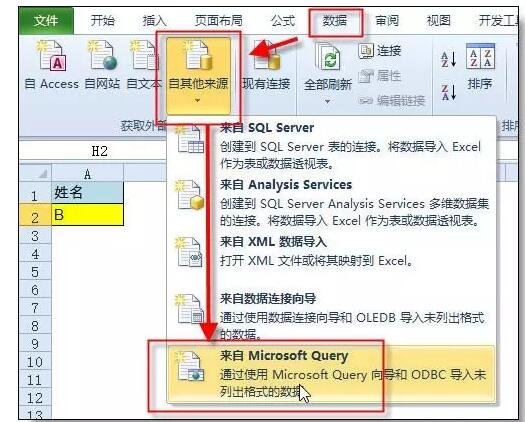 3、选择数据源类
3、选择数据源类 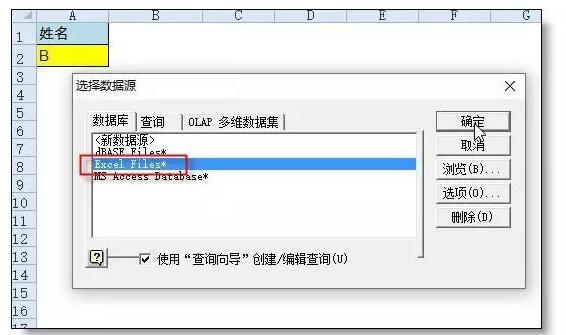 4、选取当前Excel文件(左侧窗格中会默认显示当前路径下所有excel文件),然后点【确定】按钮
4、选取当前Excel文件(左侧窗格中会默认显示当前路径下所有excel文件),然后点【确定】按钮 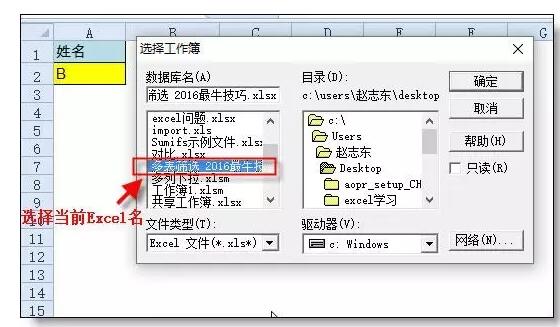
5、点 > (向右移动箭头),把1月的字段名移动到右侧窗格中。设置字段名(注意下面图中红字)
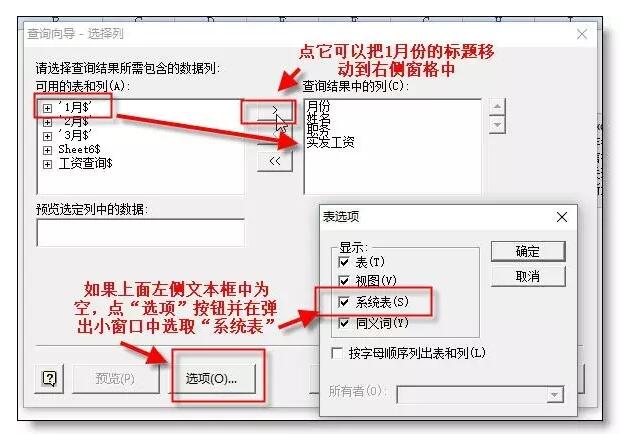 6、下一步筛选默认跳过,再下一步排序设置窗口默认跳过,最后到查询向导完成窗口。
6、下一步筛选默认跳过,再下一步排序设置窗口默认跳过,最后到查询向导完成窗口。 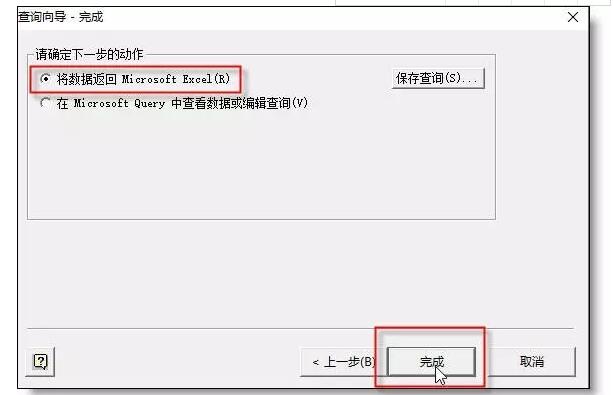 7、导入数据界面中,设置数据存放位置后点击【属性】按钮。
7、导入数据界面中,设置数据存放位置后点击【属性】按钮。 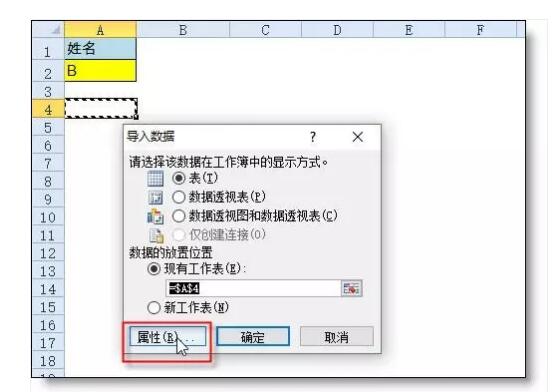
8、连接属性窗口中,选择”定义“选项卡,然后把下面的代码粘贴到【命令文本】框中。
select * from (select * from [1月$] union all select * from [2月$] union all select * from [3月$] ) where 姓名 = ?
注:
- 注意代码中的?(问号),要用英文状态输入
- 如果有更多表,只需要连接新的表即可 union all select * from [新表$]
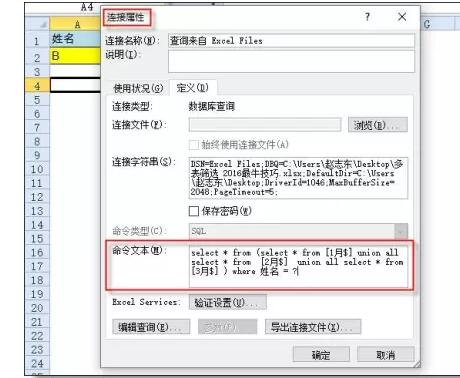 9、返回到导入数据窗口,点确定会提示输入参数值….动画演示更清晰:
9、返回到导入数据窗口,点确定会提示输入参数值….动画演示更清晰: 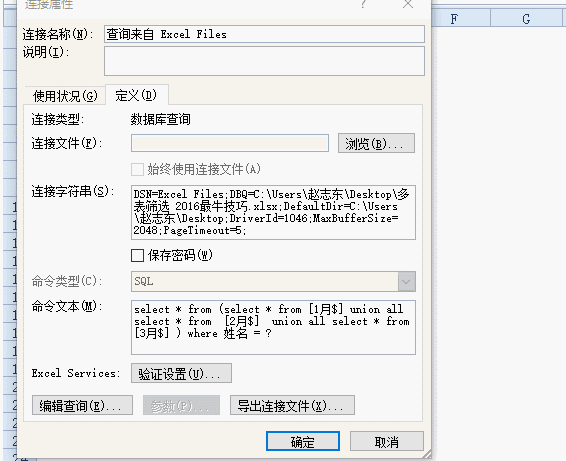 设置完成,导入后的界面!
设置完成,导入后的界面! 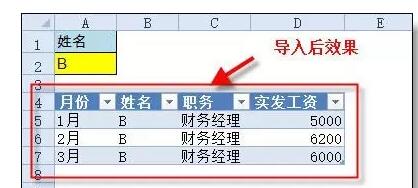 最终多表筛选效果如本文开始动画演示
最终多表筛选效果如本文开始动画演示